
VSCode如何配置markdown代码片段?本篇文章给大家介绍一下VSCode配置markdown代码片段的方法。
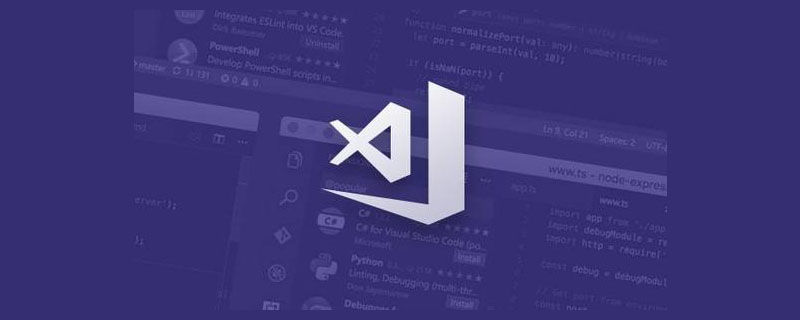
相信很多人都有听说过vs code这款编辑器吧,Visual Studio Code (简称 VS Code / VSC) 是一款免费开源的现代化轻量级代码编辑器,支持几乎所有主流的开发语言的语法高亮、智能代码补全、自定义快捷键、括号匹配和颜色区分、代码片段、代码对比 Diff、GIT命令 等特性,支持插件扩展,并针对网页开发和云端应用开发做了优化。【推荐学习:《vscode教程》】
综上所述,vs code真的是一款特别好用的编辑器
不过有时候在写东西时快捷提示会有一些不足,有时候可能你打出的快捷语句后面没有出现你要想的命令。这种情况在vs code中写markdown时还是比较明显的。
这里就需要自己在代码片段中进行配置了,这里的配置也很简单
在左上角打开文件 --> 首选项 --> 用户片段, 会弹出一个输入框
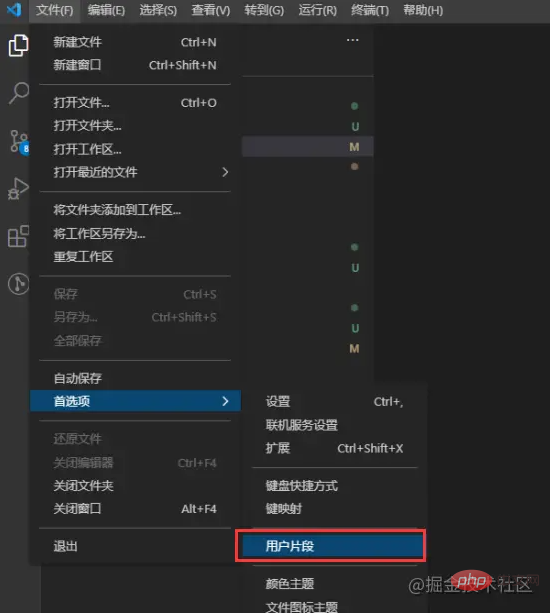
在输入框中输入markdown,可以找到markdown.json的代码片段配置
在markdown.json上面有一大段注释的代码,这里有一个Example例子
现在来编写一下自己的markdown快捷语句 我经常会在markdown中写``````代码片段,但是经常需要我自己把这些一个个打出来,所以非常的不方便
所以我自己写了一些比较常用的JavaScript、CSS、HTML片段
"Print to ```javascript": {
"prefix": "```js",
"body": [
"```javascript",
"$1",
"$2",
"```",
],
"description": "js代码片段"
},
"Print to ```css": {
"prefix": "```css",
"body": [
"```css",
"$1",
"$2",
"```",
],
"description": "css代码片段"
},
"Print to ```html": {
"prefix": "```html",
"body": [
"```html",
"$1",
"$2",
"```",
],
"description": "html代码片段"
},好了,现在可以试试看能不能成功出现快捷提示
我的不行,失败了 在markdown当中输入```js没有成功出现相应的提示符
然后赶紧查找原因,明明javascript.json可以这样进行改变,然后就生效了
发现如果是markdown.json,需要在设置setting.json中添加编辑器快捷editor.quickSuggestions设置
"[markdown]":{
"editor.quickSuggestions": true
}打开vs code的设置,文件 --> 首选项 --> 设置 --> 打开设置(在设置的右上角)
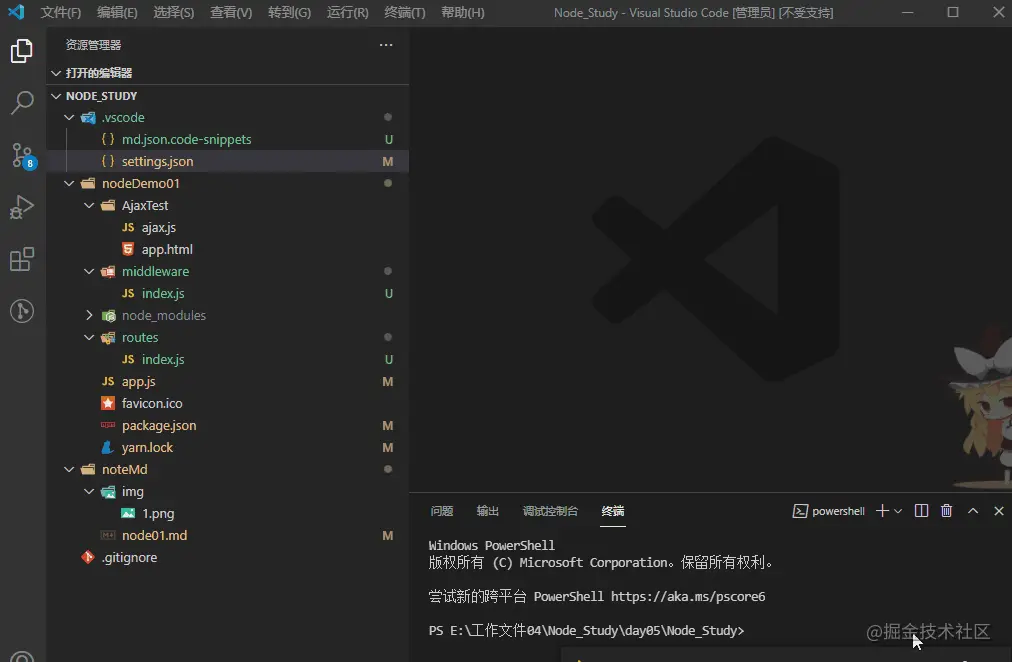
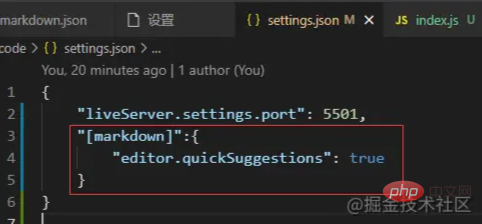
添加完后进行保存,然后就可以使用刚刚添加的快捷键了
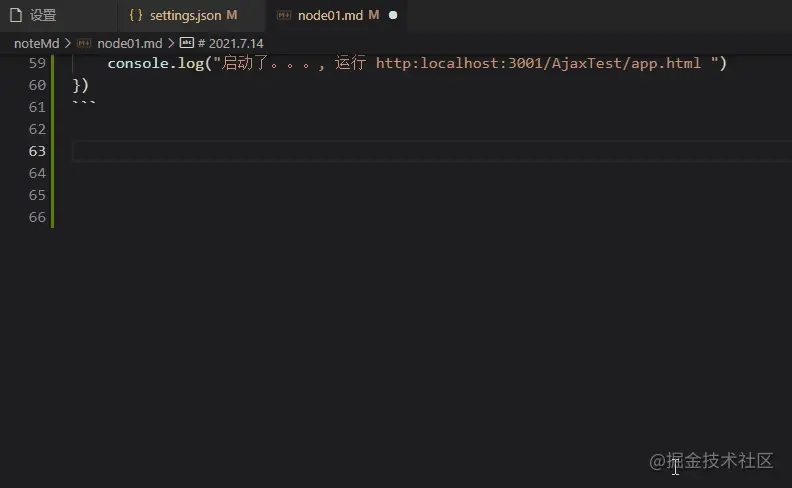
更多编程相关知识,请访问:编程视频!!
Ce qui précède est le contenu détaillé de. pour plus d'informations, suivez d'autres articles connexes sur le site Web de PHP en chinois!
 vscode
vscode
 Comment exécuter du code avec vscode
Comment exécuter du code avec vscode
 Introduction au framework utilisé par vscode
Introduction au framework utilisé par vscode
 Quel langage est généralement utilisé pour écrire du vscode ?
Quel langage est généralement utilisé pour écrire du vscode ?
 Dans quel langage le vscode peut-il être écrit ?
Dans quel langage le vscode peut-il être écrit ?
 méthode de réglage chinois vscode
méthode de réglage chinois vscode
 Introduction à l'utilisation de vscode
Introduction à l'utilisation de vscode
 La différence entre vscode et visual studio
La différence entre vscode et visual studio